Jak vytvořit úžasnou galerii ve WordPressu (ve 3 krocích)
Obrázkové galerie jsou na webu všude. Ve skutečnosti většina webů, které navštěvujete, pravděpodobně někde obsahuje alespoň jednu galerii, a to z dobrého důvodu. Vytvoření vlastní galerie ve WordPressu je naštěstí jednodušší, než si možná dokážete představit. Ve skutečnosti pravděpodobně strávíte více času výběrem obrázků, které chcete použít, než jejich sestavováním.
V tomto článku vás naučíme, jak vytvořit galerii WordPress ve třech krocích:
- Nahrajte obrázky, které chcete do své galerie WordPress zahrnout.
- Přidejte obrázky do galerie.
- Umístěte galerii kamkoli na své webové stránky.
Kromě toho vás také seznámíme se sedmi našimi oblíbenými pluginy pro galerii WordPress, abyste mohli využít funkce, které platforma nenabízí z výroby. Pojďme se pustit do práce.
Krok č. 1: Nahrajte obrázky, které chcete zahrnout do galerie WordPress
První věc, kterou budete potřebovat k nastavení galerie WordPress, bude získat nějaké obrázky. Pro tento návod použijeme stockové obrázky štěňat, abychom oživili celý proces.
Nejprve se přihlaste do ovládacího panelu WordPressu a přejděte na kartu Knihovna médií >. Jakmile se tam ocitnete, klikněte na tlačítko Přidat nový v horní části obrazovky:

Dále klikněte na tlačítko Vybrat soubory, čímž se otevře místní průzkumník souborů:
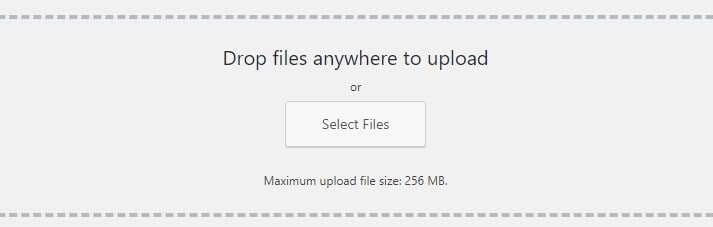
Pro urychlení doporučujeme nahrát všechny obrázky, které chcete do galerie umístit, najednou. Za tímto účelem jsme na vlastním počítači zřídili složku s názvem štěňátka:

Pokud vyberete více obrázků k nahrání najednou, WordPress vám zobrazí průběh nahrávání každého z nich zvlášť:
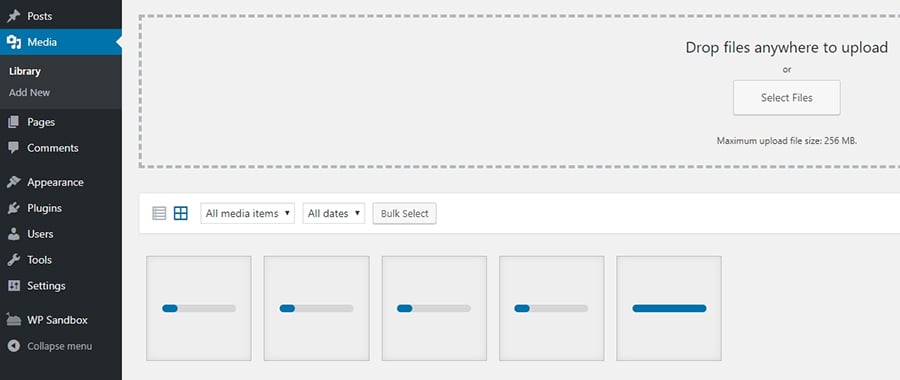
Dejte platformě několik okamžiků na práci, dokud nebudou všechny vaše nahrávky hotové. Doba, kterou to zabere, bude záviset na rychlosti vašeho internetu a také na velikosti a počtu nahrávaných obrázků.
Pokud zjistíte, že proces nahrávání trvá příliš dlouho, možná jej budete chtít zrušit a optimalizovat obrázky v galerii před jejich umístěním na web. Mějte na paměti, že grafika s vysokým rozlišením obvykle vypadá lépe, ale bude se pomaleji načítat. Ve většině případů byste měli být schopni je komprimovat, aniž by to ovlivnilo jejich kvalitu – tento proces se nazývá „optimalizace obrázků“.
K automatické optimalizaci obrázků můžete použít mnoho pluginů pro WordPress a také jednoduché služby založené na prohlížeči, jako je například TinyPNG:
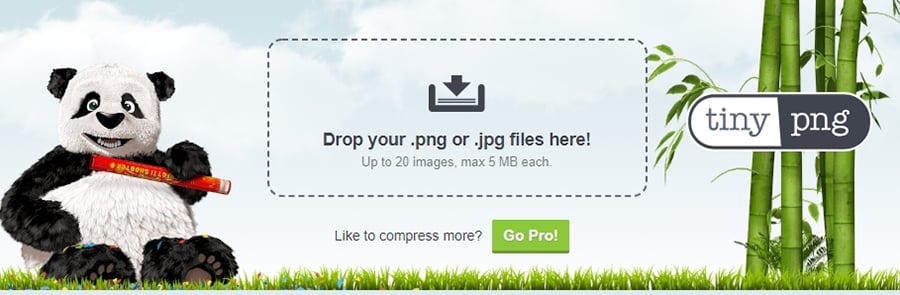
Jakmile jsou vaše obrázky připraveny, můžete přejít k dalšímu kroku.
Krok č. 2: Přidání obrázků do galerie WordPressu
Když jsou všechny obrázky připraveny, najděte stránku, na kterou chcete galerii umístit, a otevřete ji pomocí editoru WordPressu nebo jednoduše vytvořte novou stránku.
Přidání galerie na stránku je velmi jednoduché. Stačí v editoru najít kurzor na místo, kam chcete galerii umístit, a poté kliknout na tlačítko Přidat média v horní části:

Otevře se nová obrazovka s možnostmi umístění obrázků z knihovny médií, nastavení galerie nebo vytvoření seznamu médií. Přejděte na možnost Vytvořit galerii a vpravo od ní vyberte kartu Knihovna médií:

Dále klikněte na všechny obrázky, které má galerie obsahovat. Až je všechny vyberete, zvolte tlačítko Vytvořit novou galerii v pravém dolním rohu obrazovky a můžete začít! Přejděme k poslednímu kroku, ve kterém si ukážeme, jak galerii umístit.
Krok č. 3: Přidání galerie WordPress na web
V této fázi byste měli vidět obrazovku s nápisem Upravit galerii, na které se zobrazí všechny obrázky, které jste přidali během kroku číslo dvě. V rámci této obrazovky můžete zvolit, kolik sloupců bude vaše galerie obsahovat, velikost jejích náhledů a pořadí obrázků.

Ke každému obrázku můžete také přidat individuální popisky a rozhodnout, zda mají na něco odkazovat. Ve výchozím nastavení WordPress návštěvníky po kliknutí na jednotlivé obrázky zavede na stránku s přílohami souborů, která bude vypadat takto:

Jakmile budete hotovi, klikněte na tlačítko Vložit galerii a vaše galerie se zobrazí v editoru WordPressu:

Naneštěstí WordPress neumožňuje opakovaně používat stejné galerie, které jste nastavili na jiných stránkách. Pokud chcete galerii zkopírovat, budete muset celý proces zopakovat a zvolit stejné obrázky a nastavení. To by vám však nemělo trvat dlouho, protože obrázky jsou již na vašem webu.
Kromě přidávání obrázků do příspěvků a stránek můžete také použít widget Galerie WordPress a umístit je do postranního panelu nebo patičky. Za tímto účelem přejděte na kartu Vzhled > Widgety a vyhledejte widget Galerie.

Nyní přetáhněte tento widget do postranního panelu nebo zápatí a umístěte jej tam, kde jej chcete zobrazit. Poté se vás widget zeptá, které obrázky chcete do galerie zahrnout.

Všimněte si, že k tomuto widgetu můžete také přidat popisky a dát galerii název.
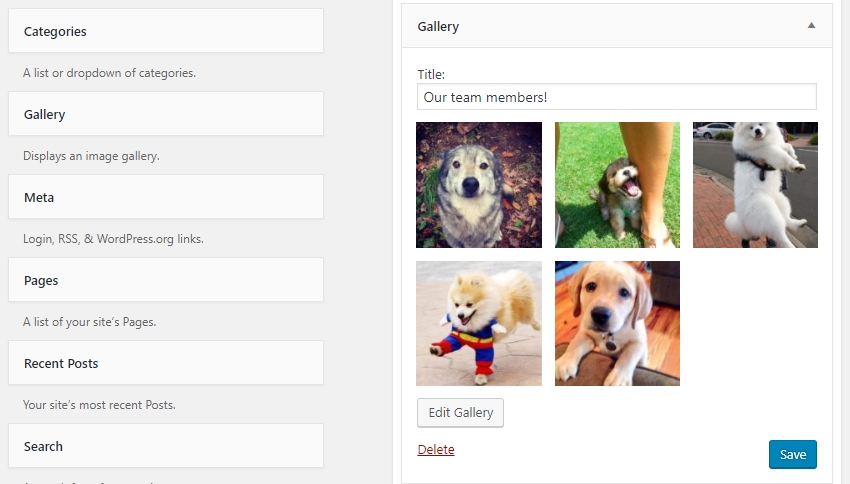
Když budete hotovi, klikněte na tlačítko Uložit a na titulní straně se vám zobrazí vaše galerie.

Jak vidíte, vytvoření galerie ve WordPressu je poměrně jednoduché.
Typy galerií, které můžete nastavit z krabice, však nejsou zrovna bohaté na funkce. Pokud chcete své galerie ve WordPressu vylepšit, budete se muset obrátit na pluginy, o kterých si povíme příště.
7 nejlepších pluginů galerií WordPressu pro prezentaci vašich obrázků
Na funkcích galerií ve WordPressu není nic špatného. Se správnými pluginy však můžete získat přístup k mnoha novým užitečným funkcím. Představíme vám některé z našich nejlepších tipů.
Envira Gallery

Zásuvný modul Envira Gallery se vyznačuje jednou z uživatelsky nejpřívětivějších funkcí, které jsme zatím našli – díky jeho průvodci vytvářením galerií je vytváření galerií snadné a zábavné.
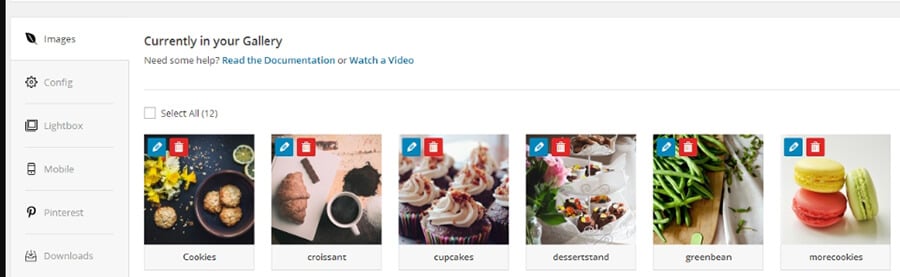
Cílem Envira Gallery je umožnit vám vytvářet více galerií a snadno je konfigurovat. Za tímto účelem obsahuje několik šablon galerií WordPress, funkce prezentace a funkce sdílení na sociálních sítích. Pokud hledáte elegantní plugin pro WordPress pro galerie, který se zároveň snadno používá, Envira Gallery by měla být jednou z vašich prvních voleb.
Klíčové funkce:
- Vytváření galerií WordPress pomocí vestavěného průvodce
- Výběr z několika šablon galerií
- Nastavení prezentací obrázků
- Přidání funkcí sdílení v sociálních médiích do galerií
- Rozšíření funkcí pluginu pomocí doplňků
Cena: Můžete se rozhodnout pro základní verzi pluginu, která je zdarma, nebo si zakoupit profesionální verzi, která nabízí další funkce, podporu a dokonce i možnost zahrnout vlastní CSS. Cena pro jednu webovou stránku začíná na 14 USD/rok.
Fotogalerie by 10web

Fotogalerie by 10web zcela přepracovává systém galerií WordPress. Nabízí několik rozvržení galerií, které můžete použít, včetně prezentací, kompaktních alb a dalších. Pomocí tohoto pluginu můžete také implementovat efekty lightbox, které otevřou obrázek v plné velikosti, když na něj někdo klikne.

Tento plugin galerie WordPress navíc umožňuje zahrnout do jedné galerie jak obrázky, tak videa. Získáte také přístup k více možnostem widgetů namísto jediného, který WordPress nabízí z výroby. Celkově je tento zásuvný modul tou správnou volbou, pokud chcete mít přístup k co největšímu množství funkcí souvisejících s galerií.
Klíčové funkce:
- Nastavení galerií WordPress pomocí jedinečných rozvržení
- Míchání obrázků a videí v rámci jedné galerie
- Získání přístupu k efektům lightbox pro galerii WordPress
- Použití více typů widgetů pro přidávání galerií
Cena: Základní plugin je zdarma, zatímco existuje několik prémiových úrovní, které nabízejí více efektů, motivů, widgetů a dalších funkcí, a to od 30 USD pro jednu webovou stránku.
Gallery by Robo

Gallery by Robo je fantastický plugin, pokud chcete mít vysokou míru kontroly nad stylem a chováním svých galerií. Stejně jako předchozí zásuvný modul i tento vám umožní vybrat si z několika rozvržení galerií pro váš web. Umožňuje však také přidat slideshow a hover efekty, přizpůsobit nastavení písma a dokonce zahrnout rámečky kolem obrázků.

Kromě těchto možností stylů umožňuje Gallery by Robo také automaticky měnit velikost obrázků při nahrávání. Toto nastavení umožňuje ušetřit místo, protože většina webů nepotřebuje gigantické obrázky. A konečně tento doplněk zajišťuje, že všechny vaše galerie jsou vhodné pro mobilní zařízení.
Všechny tyto možnosti přizpůsobení dělají z Gallery by Robo špičkovou volbu, pokud chcete upravit každý aspekt galerií na svých stránkách.
Klíčové funkce:
- Vyberte si z několika rozvržení galerie pro WordPress
- Přidávejte k obrázkům různé typy efektů
- Automaticky měňte velikost obrázků při nahrávání
- Nastavte líné načítání pro galerie s mnoha prvky
- Vytvářejte galerie vhodné pro mobilní zařízení bez další práce na vaší straně
Cena: S bezplatnou verzí můžete vytvořit až tři galerie, nebo zaplatit 30 dolarů za prémiovou, neomezenou licenci.
GridKit Portfolio Gallery

Ačkoli tento doplněk obsahuje ve svém názvu slovo „portfolio“, můžete jej použít k vytvoření jakéhokoli typu galerie WordPressu. Kromě obrázků podporuje GridKit Portfolio Gallery také videa z různých zdrojů a produkty WooCommerce. Navíc obsahuje možnosti sdílení na sociálních sítích, takže návštěvníci mohou vaši práci ukázat svým přátelům a známým.

Stejně jako ostatní pluginy, které jsme zatím viděli, i tento umožňuje vytvářet galerie vhodné pro mobilní zařízení. Je to také fantastická možnost, pokud chcete prezentovat loga klientů, vytvářet sekce pro členy týmu a další. Celkově lze říci, že pokud hledáte plugin, který je velmi flexibilní, co se týče typu galerií, které vám pomůže vytvořit, je tento plugin chytrá volba.
Klíčové funkce:
- Nastavení galerií obrázků a videí
- Představení produktů WooCommerce pomocí galerie
- Vytvoření sekcí pro členy týmu
- Výběr z několika typů rozvržení galerií
Ceník:
Responsive Lightbox &Galerie

Všechny námi vyzkoušené pluginy zatím provádějí velké změny v systému galerií WordPress. Naproti tomu Responsive Lightbox & Gallery je poměrně jednoduchý. Umožňuje vytvářet responzivní galerie hned po vybalení z krabice a obsahuje funkci lightboxu.
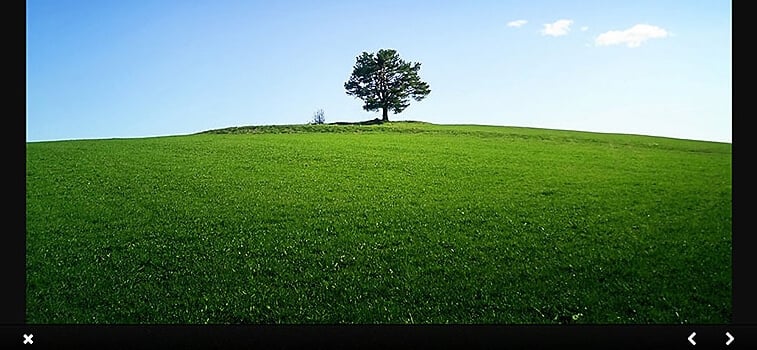
Můžete nastavit chování lightboxů, vybrat si jedno ze tří základních rozvržení galerie a dokonce použít widgety pro umístění obrázků na požadované místo. Jedná se o jeden z nejintuitivnějších pluginů galerií pro WordPress, které jsme testovali, a je to užitečný nástroj, pokud hledáte něco jednoduchého.
Klíčové funkce:
- Nastavení jednoduchých galerií vhodných pro mobilní zařízení
- Výběr ze tří rozvržení pro vaše obrázky
- Konfigurace nastavení lightboxů vašich galerií
Cena: Tento zásuvný modul je zdarma z katalogu zásuvných modulů WordPress. Můžete si k němu také zakoupit rozšíření na stránkách vývojáře.
Videogalerie – Galerie YouTube

Existuje mnoho pluginů, které umožňují přidávat videa do galerií WordPressu. Jen málo z nich se však zaměřuje hlavně na videogalerie, a proto se nám tento tak líbí.

Pomocí Video Gallery – Galerie YouTube můžete nastavit responzivní kolekce videí. Můžete se propojit s několika platformami pro videa, včetně YouTube a Vimeo, přidat efekty k miniaturám, zahrnout lightboxy a další. Navíc můžete své videogalerie umístit na libovolné místo na webu pomocí jednoduchého systému zkratek.
Klíčové funkce:
- Vytahování videí z YouTube, Vimeo nebo souborů vašeho webu
- Umístění videogalerií ručně nebo pomocí zkratek
- Výběr z několika motivů a rozvržení galerií
Cena: Tento doplněk je zcela zdarma.
Fotogalerie

Ačkoli nemá nejoriginálnější název, Fotogalerie je stále jedním z našich nejlepších výběrů. Nabízí velmi komplexní přístup ke galeriím WordPress a obsahuje téměř všechny funkce, které jsme dosud viděli v jiných pluginech.

Tento nástroj například umožňuje přidávat k obrázkům v galerii efekty najetí a přechodu. Podporuje také kategorizaci obrázků a navigaci v galerii, což zjednodušuje vyhledávání v rozsáhlých knihovnách. Kromě toho Fotogalerie obsahuje možnost přidávat do galerií videa, umí líně načítat obrázky a je dokonce vybavena funkcemi pro sdílení na sociálních sítích.
Pokud vám jde o mikromanagement vzhledu a chování vašich stránek, měl by vám tento doplněk vyhovovat. Díky němu budete moci vyladit každý aspekt svých galerií.
Klíčové funkce:
- Přidejte do svých galerií několik efektů najetí a přechodů
- Kategorizujte své obrázky a povolte navigaci v galerii WordPress
- Přidejte do svých galerií WordPress videa a tlačítka pro sdílení na sociálních sítích
- Povolte líné načítání
Cena: S bezplatnou verzí tohoto pluginu můžete vytvořit až dvě galerie a umístit je na příspěvky nebo stránky. Prémiové úrovně, které začínají na jednorázové platbě 33 dolarů, umožňují vytvářet neomezený počet galerií a umisťovat je na více míst spolu s nabídkou některých praktických doplňků.
Závěr
Galerie WordPressu jsou jednoduché, ale užitečné prvky. Proces nastavení fotogalerie ve WordPressu je snadný, i když možná budete chtít strávit chvíli ručním výběrem obrázků, které do ní zařadíte. Jakmile je galerie připravena, stačí ji umístit na libovolné místo na webu. Samozřejmě můžete také použít vyhrazený plugin galerie WordPress, abyste získali více možností přizpůsobení.